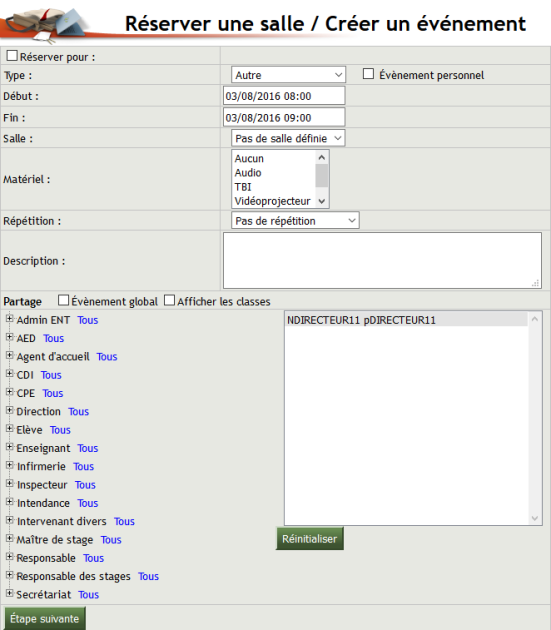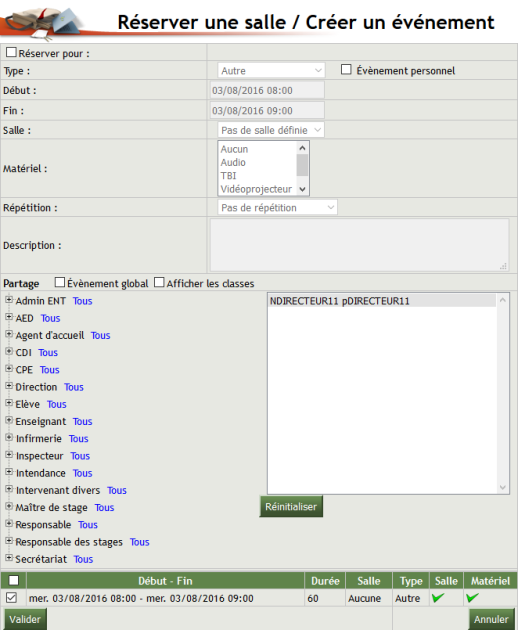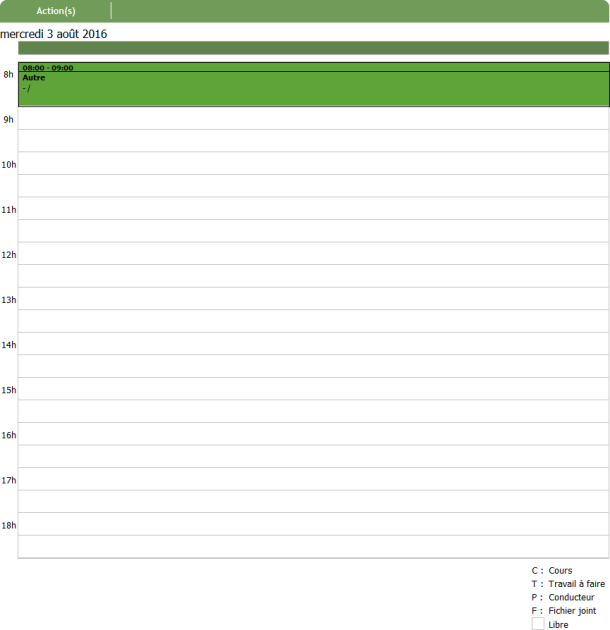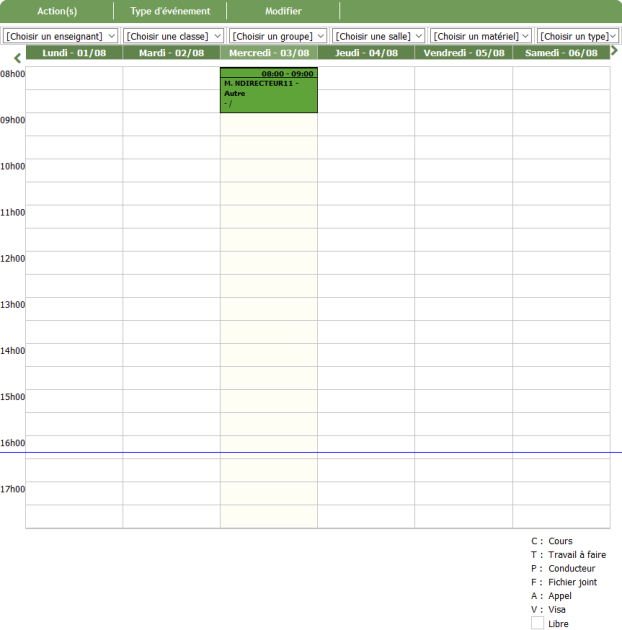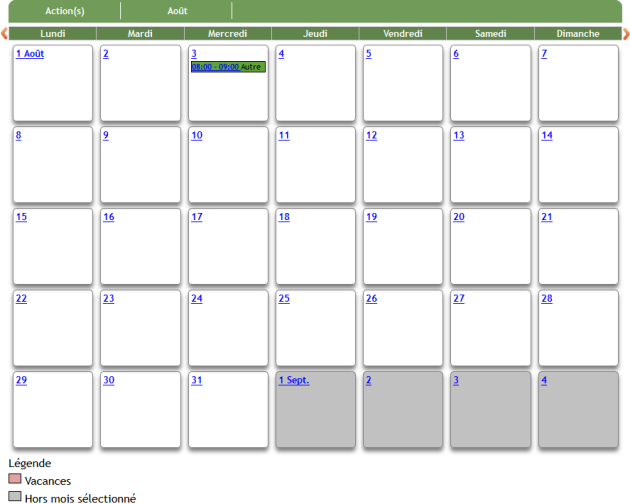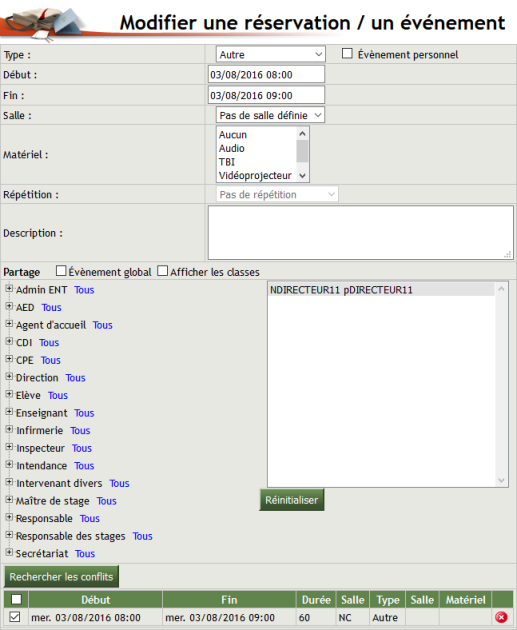Actions Agenda Mois
Actions Agenda Mois
Attention
|
Remarque
|
Procédure Actions Agenda Mois⚓
Actions Agenda Mois⚓
Cette rubrique vous permet vous permet de visualiser l'ensemble des principaux événements (réunions, ...) qui se déroulent dans le mois.
Vous pouvez également ajouter des événements.
Truc & astuce Procédure⚓
Procédure⚓
|
Action(s)
Ajouter un événement ou une réservation⚓
Cliquez, dans l'agenda Jour, Semaine ou Mois, sur
Action(s)puisAjouter un événement.
Truc & astuceAutre méthode⚓
Vous pouvez également cliquer sur le lien-texte en bleu de la date dans l'agenda Mois ou faire un clic droit
 sur un créneau de l'agenda Semaine.
sur un créneau de l'agenda Semaine.
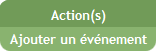
AttentionATTENTION⚓
Cette action n'est pas disponible pour tous les profils.
Action(s)
Ajouter un événement ou une réservation⚓
Renseignez les champs :
Type de réservation ou d'événement
Dates et heures de début et de fin
Salle et Matériel (éventuellement)
Répétition de l'événement (éventuellement)
Description de l'événement
Personnes à inviter ou à informer
Transformer en événement personnelTruc & astuce
Cliquez sur
 Événement personnel pour créer un événement personnel.
Événement personnel pour créer un événement personnel.
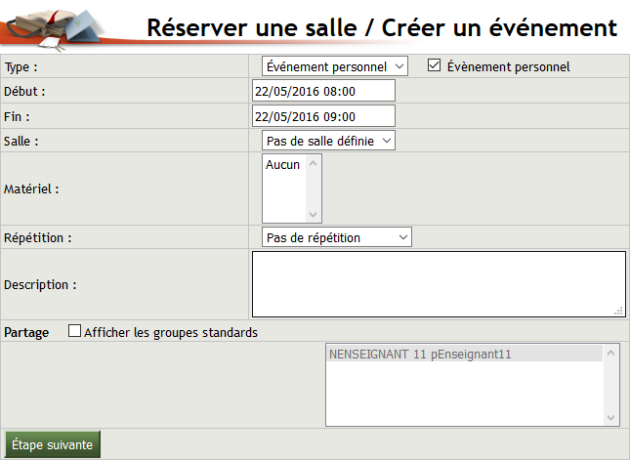
Ajouter un événement ou une réservation
Affichage des Réservations-Événements
Vue Agenda Jour⚓
Affichage des Réservations-Événements
Vue Agenda Semaine⚓
Affichage des Réservations-Événements
Vue Agenda Mois⚓
Affichage des Réservations-Événements
Modifier une Réservations ou un Événement
Supprimer une Réservations ou un Événement
Cliquez sur
Agenda>Réservations:
Sélectionnez
 tous (toutes) les événements ou réservations ou
tous (toutes) les événements ou réservations ou  un(e) ou plusieurs événement(s) ou réservation(s).
un(e) ou plusieurs événement(s) ou réservation(s).Cliquez sur
Supprimer la sélection.
ou
Cliquez sur
 pour supprimer l'événement ou la réservation.
pour supprimer l'événement ou la réservation.
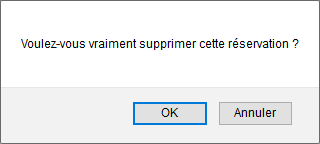
Cliquer sur
OKpour confirmer l'action ou surAnnulerpour abandonner.